编辑:秩名2022-12-05 13:46:52
一说到电脑的截图工具,很多小伙伴们都会想到QQ自带的截图工具,不过使用win10的小伙伴们其实也经常会使用系统自带的截图功能,同样也非常的实用,不过最近小编收到很多小伙伴们的反映,说自己的win10系统自带截图工具无法使用了,那么这究竟该如何解决呢,遇到这个问题的小伙伴们可以来看一下小编带来的以下文章。

1、快捷键“win+R”,打开运行,输入“regedit”,点击确定打开。
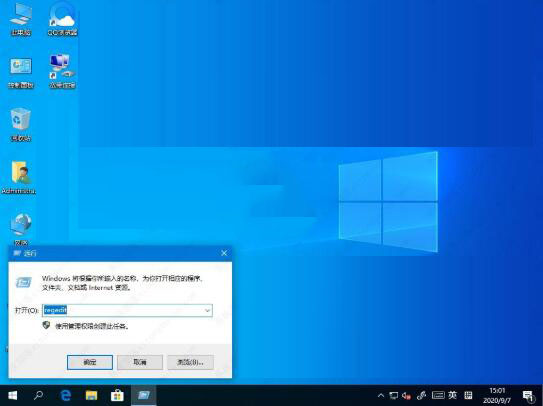
2、进入注册表编辑器,将“HKEY_CURRENT-USERSoftwareMicrosoftWindowsCurrentVersionExplorerUserShell Folders”复制到上方地址栏中,并回车定位到此,接着在右侧中找到“My Picture”双击打开。
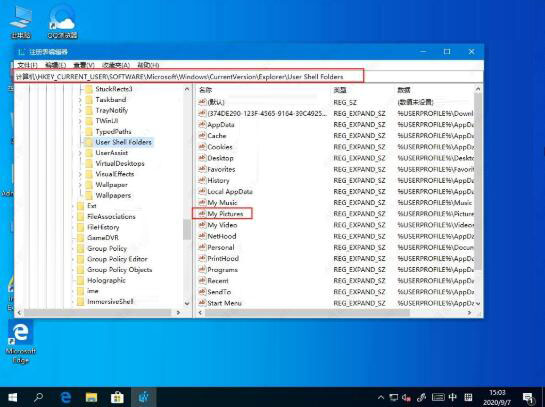
3、在给出的窗口中将“数值数据”改为“%USERPROFILE%Pictures”,点击确定保存。

4、最后将电脑重新启动。
以上就是win10截图工具失灵的解决步骤的全部内容了,快快收藏Iefans手机教程频道获得更多热门软件资讯吧!

所谓术业有专攻,同一件工具在不同的人手里所能发挥的效用是会有很大的差异的,检验一款电脑软件是否实用的标准就是它能否解决你的问题、你用着是否顺手,快来看看小编带来的专题中有哪一款能够同时满足这两个条件吧。

61.73MB
其他工具

45.65MB
远程控制

33.68MB
加密解密

53.05MB
其他工具

243.73KB
加密解密

30Mb
其他工具

36Mb
视频制作

765.73KB
其他工具

42Mb
其他工具

41Mb
图像处理

209.18KB
图片压缩

33.17MB
其他工具

552.96KB
其他工具

39.95MB
系统优化

243.36KB
桌面辅助

1.7MB
下载工具

405.98KB
系统检测

4.61 KB
磁盘工具

42Mb
其他工具

35.41MB
系统优化

10.21MB
系统工具

9.1MB
系统工具

125KB
系统优化

11.67MB
系统工具